Cómo instalar Iedmail en CentOS 7 para la integración de anuncios de Samba4 - Parte 10

- 3936
- 272
- Berta Solano
Esta serie de tutoriales lo guiará sobre cómo integrar Iredmail instalado en un Centos 7 máquina con un controlador de dominio Samba4 Active Directory para que las cuentas de dominio envíen o reciban correo a través de Thunderbird Desktop Client o a través de la interfaz web de RoundCube.
El Centos 7 El servidor donde se instalará IREDmail permitirá servicios de enrutamiento SMTP o de correo a través de los puertos 25 y 587 y también servirá como agente de entrega de correo a través de Dovecot, que proporciona servicios POP3 e IMAP, ambos seguidos con certificados autofirmados emitidos en el proceso de instalación.
Los buzones de los destinatario se almacenarán en el mismo servidor CentOS junto con el agente de usuario de correo web proporcionado por RoundCube. IREDMail utilizará Samba4 Active Directory para consultar y autenticar las cuentas de los destinatario en el ámbito, para crear listas de correo con la ayuda de grupos Active Directory y controlar las cuentas de correo a través de Samba4 AD DC.
Requisitos:
- Cree una infraestructura de Active Directory con Samba4 en Ubuntu
Paso 1: Instale Iredmail en Centos 7
1. Antes de comenzar con la instalación de Iredmail primero, asegúrese de tener un sistema operativo CentOS 7 fresco instalado en su máquina utilizando las instrucciones proporcionadas por esta guía:
- Instalación fresca de CentOS 7 mínimo
2. Además, asegúrese de que el sistema esté actualizado con las últimas actualizaciones de seguridad y paquetes al emitir el siguiente comando.
# Actualización de Yum
3. El sistema también necesitará un nombre de host FQDN establecido emitiendo el siguiente comando. Reemplazar correo.tecmenta.lan variable con su propio FQDN personalizado.
# hostnamectl set-hostname correo.tecmenta.lan
Verificar el nombre de host del sistema con los comandos a continuación.
# hostname -s # nombre corto # hostname -f # fqdn # hostname -d # dominio # cat /etc /hostname # verifique con el comando CAT
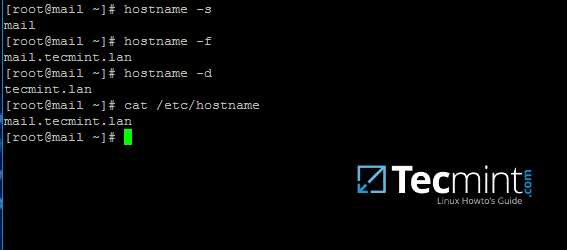 Verificar el nombre de host CentOS 7
Verificar el nombre de host CentOS 7 4. Mapee la máquina FQDN y el nombre corto en la dirección IP de bucle de bucle de máquina mediante la edición manual /etc/huéspedes archivo. Agregue los valores como se ilustra a continuación y reemplace correo.tecmenta.lan y valores de correo en consecuencia.
127.0.0.1 correo.tecmenta.correo localhost localhost.localdomain
5. Los técnicos de Iredmail recomiendan que Selinux esté completamente deshabilitado. Desactivar Selinux editando /etc/selinux/config archivo y establecer el parámetro Selinux desde permisivo a desactivado Como se ilustra a continuación.
Selinux = discapacitado
Reinicie la máquina para aplicar nuevas políticas de Selinux o ejecute setenforce con 0 parámetro para obligar a Selinux a deshabilitar instantáneamente.
# reiniciar o # setenforce 0
6. A continuación, instale los siguientes paquetes que vendrán en la mano más tarde para la administración del sistema:
# yum instalar bzip2 net-tools bash-completion wget
7. Para instalar iredmail, primero vaya a la página de descarga http: // www.Iredmail.org/descargar.html y toma la última versión de archivo del software emitiendo el siguiente comando.
# wget https: // bitbucket.org/zhb/iredmail/descargas/iredmail-0.9.6.alquitrán.bz2
8. Después de que finalice la descarga, extraiga el archivo comprimido e ingrese el directorio IREDMail extraído emitiendo los siguientes comandos.
# tar xjf iredmail-0.9.6.alquitrán.BZ2 # CD IREDMAIL-0.9.6/ # ls
9. Inicie el proceso de instalación ejecutando el script de shell IREDMail con el siguiente comando. A partir de ahora, el instalador hará una serie de preguntas.
# bash iredmail.mierda
10. En el primer intento de bienvenida Sí para continuar con la instalación.
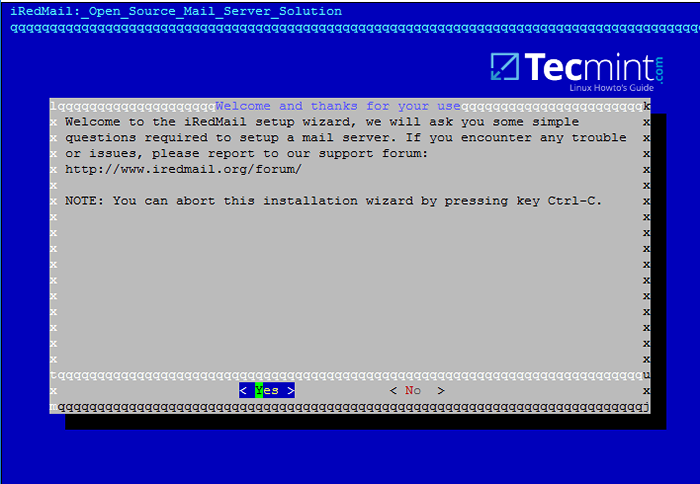 Asistente de configuración de IREDMAIL
Asistente de configuración de IREDMAIL 11. A continuación, elija la ubicación donde se almacenará todo el correo. El directorio predeterminado que IREDMail usa para almacenar buzones es /var/vmail/ ruta del sistema.
Si este directorio se encuentra en una partición con suficiente almacenamiento para el correo anfitrión de todas sus cuentas de dominio, luego presione Próximo continuar.
De lo contrario, cambie la ubicación predeterminada con un directorio diferente en caso de que haya configurado una partición más grande dedicada al almacenamiento de correo.
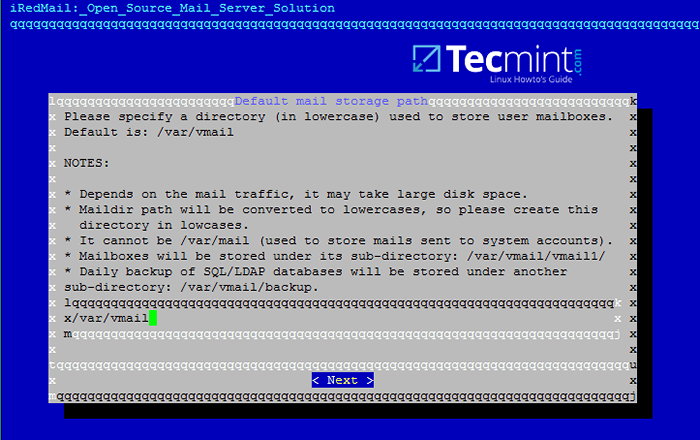 ruta de almacenamiento de correo de IREDmail
ruta de almacenamiento de correo de IREDmail 12. En el siguiente paso, elija el servidor web frontend a través del cual interactuará con Iredmail. El panel de administración de IREDmail estará completamente deshabilitado más tarde, por lo que utilizaremos el servidor web frontend solo para acceder al correo de cuentas a través del panel web de RoundCube.
Si no tiene miles de cuentas de correo por hora, accediendo a la interfaz Webmail, debe ir con el servidor web Apache a su flexibilidad y una gestión fácil.
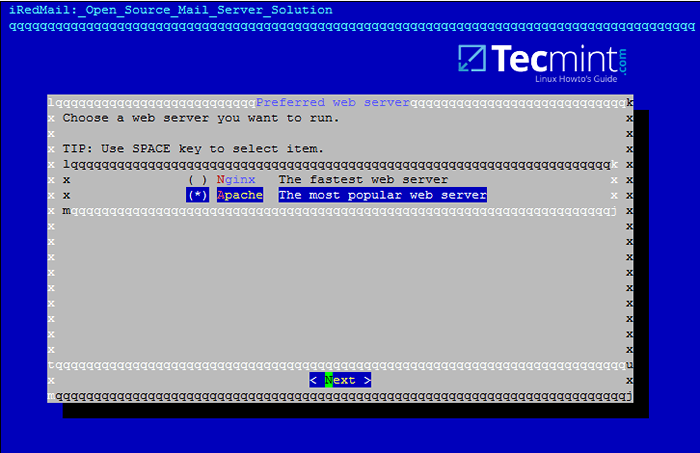 servidor web preferido a Iredmail
servidor web preferido a Iredmail 13. En este paso, elija OpenLDAP Backend Base de datos por razones de compatibilidad con el controlador de dominio SAMBA4 y presione Próximo Para continuar, aunque no utilizaremos esta base de datos OpenLDAP más tarde una vez que integraremos IREDMail al controlador de dominio Samba.
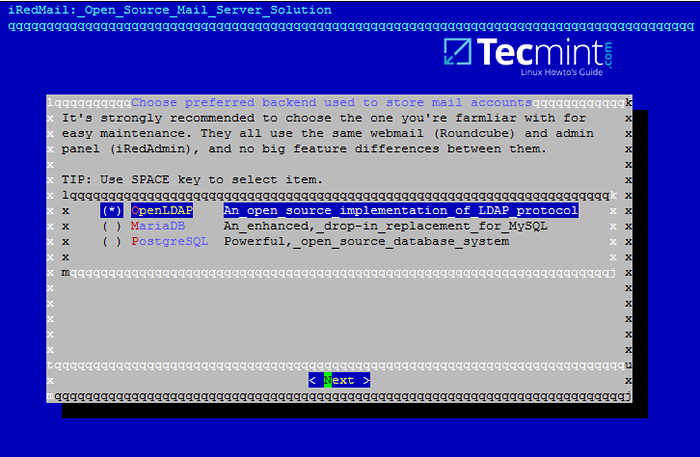 IREDmail LDAP Backend
IREDmail LDAP Backend 14. A continuación, especifique su nombre de dominio SAMBA4 para el sufijo LDAP como se ilustra en la imagen a continuación y presione Próximo continuar.
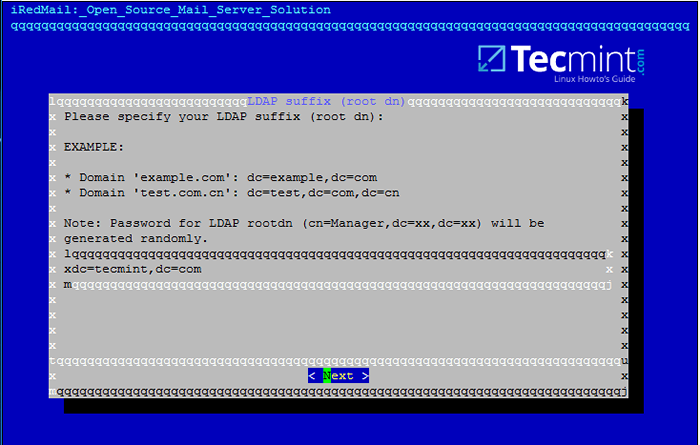 sufijo LDAP IREDMAIL
sufijo LDAP IREDMAIL 15. En el siguiente mensaje, ingrese solo su nombre de dominio y presione Próximo seguir adelante. Reemplazar tecmenta.lan valor en consecuencia.
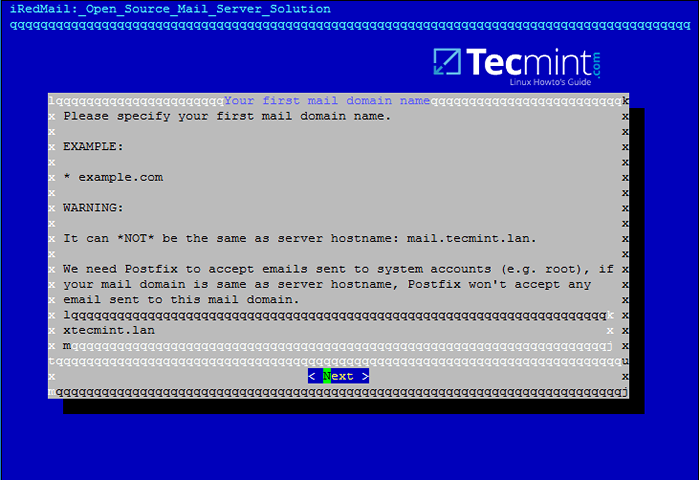 Dominio de correo de IREDmail
Dominio de correo de IREDmail dieciséis. Ahora, configure una contraseña para [correo electrónico protegido] Administrador y golpe Próximo continuar.
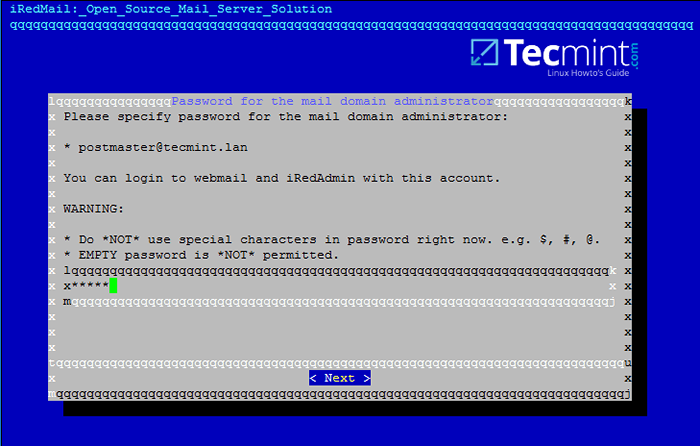 Administrador de dominio de correo de IREDmail
Administrador de dominio de correo de IREDmail 17. A continuación, elija entre la lista Los componentes opcionales que desea integrar con su servidor de correo. Recomiendo instalar RoundCube para proporcionar una interfaz web para que las cuentas de dominio accedan al correo, aunque RoundCube se puede instalar y configurar en una máquina diferente para esta tarea para liberar los recursos del servidor de correo en caso de cargas altas.
Para los dominios locales con acceso a Internet restringido y especialmente mientras utilizamos la integración de dominio, los otros componentes no son muy útiles, excepto awstats en caso de que necesite análisis de correo.
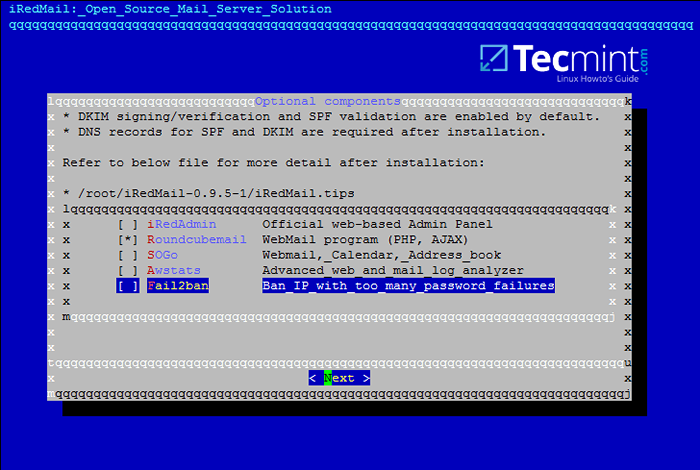 componentes opcionales iredmail
componentes opcionales iredmail 18. En el siguiente tipo de pantalla de revisión Y Para aplicar la configuración y iniciar el proceso de instalación.
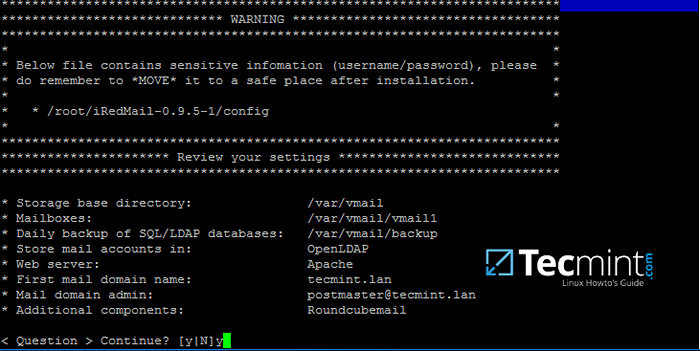 Cambios de configuración de Iredmail
Cambios de configuración de Iredmail 19. Finalmente, acepte los scripts de Iredmail para configurar automáticamente su archivo de configuración de firewall de máquina y MySQL escribiendo sí para todas las preguntas.
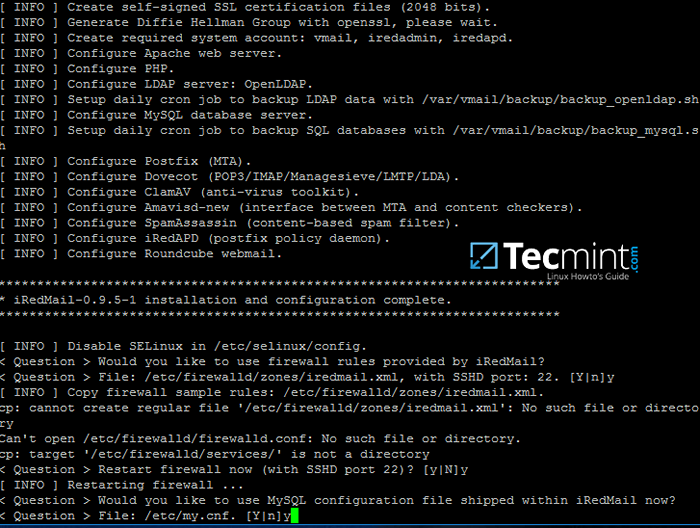 Configuración del sistema IREDmail
Configuración del sistema IREDmail 20. Después de que finalice la instalación, el instalador proporcionará información confidencial, como credenciales de Iredadmin, direcciones de URL del panel web y la ubicación del archivo con todos los parámetros utilizados en el proceso de instalación.
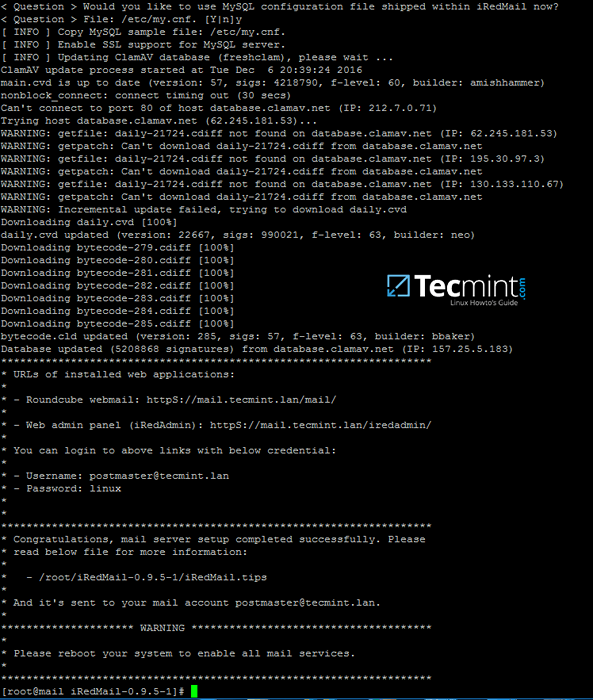 Resumen de instalación de IREDmail
Resumen de instalación de IREDmail Lea la información mostrada anterior cuidadosamente y reinicie la máquina para habilitar todos los servicios de correo emitiendo el siguiente comando.
# init 6
21. Después de reiniciar el sistema, inicie sesión con una cuenta con privilegios raíz o como root y enumere todos los sockets de red y sus programas asociados en los que su servidor de correo escucha emitiendo el siguiente comando.
Desde la lista de sockets, verá que su servidor de correo cubre casi todos los servicios requeridos por un servidor de correo para que funcione correctamente: SMTP/S, POP3/S, IMAP/S y Antivirus junto con la protección de spam.
# netstat -tulpn
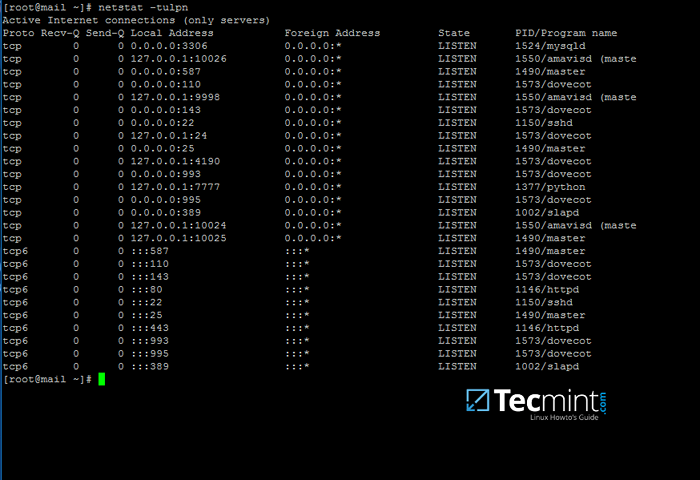 Sockets de red IREDmail
Sockets de red IREDmail 22. Para ver la ubicación de todos los archivos de configuración, IREDMail ha modificado y las credenciales utilizadas por IREDMail durante el proceso de instalación para la administración de la base de datos, la cuenta de administración de correo y otras cuentas, muestran el contenido de Iredmail.consejos archivo.
El archivo se encuentra en el directorio donde inicialmente ha extraído el archivo de instalación. Tenga en cuenta que debe mover y proteger este archivo porque contiene información confidencial sobre su servidor de correo.
# menos iredmail-0.9.6/IREDMAIL.consejos
23. El archivo mencionado anteriormente que contiene detalles sobre su servidor de correo también se enviará automáticamente a la cuenta de administrador del servidor de correo, representado por la cuenta de Postmaster.
Se puede acceder de forma segura al Protocolo HTTPS escribiendo su dirección IP de la máquina en un navegador. Acepte el error generado en el navegador por el certificado web autofirmado de Iredmail e inicie sesión con la contraseña elegida para [correo electrónico protegido] _domain.TLD cuenta durante la instalación inicial. Lea y almacene este correo electrónico a un buzón seguro.
https: // 192.168.1.254
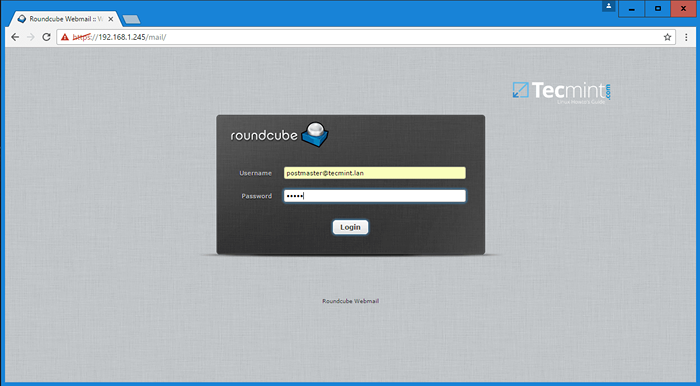 IREDmail Cuenta Iniciar sesión
IREDmail Cuenta Iniciar sesión 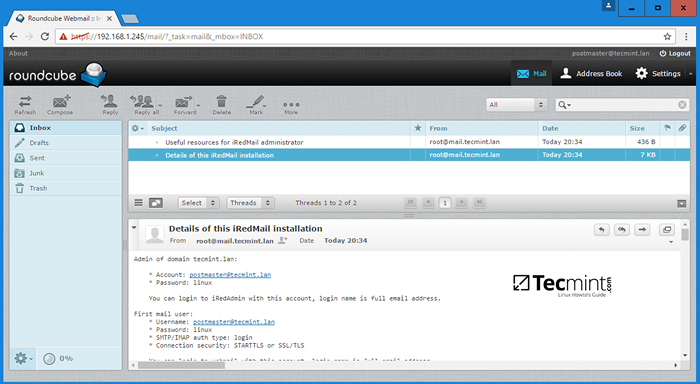 correo web de Iredmail
correo web de Iredmail Eso es todo! A estas alturas, tendrá un servidor de correo completo configurado en sus premisas que funciona por su cuenta, pero aún no está integrado con los servicios de controlador de dominio Samba4 Active Directory.
En la siguiente parte, veremos cómo modificar los servicios de IREDmail (Postfix, Dovecot y RoundCube Configuration Archivos) para consultar cuentas de dominio, enviar, recibir y leer correo.
- « 3 formas de enumerar todos los paquetes instalados en RHEL, Centos y Fedora
- Cómo usar 'Yum History' para encontrar información de paquetes instalados o eliminados »

